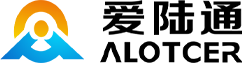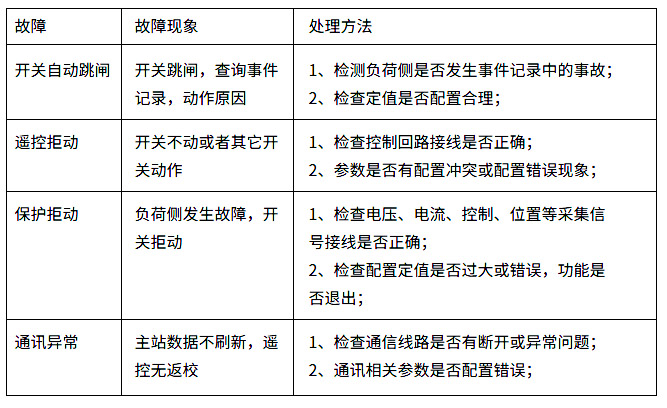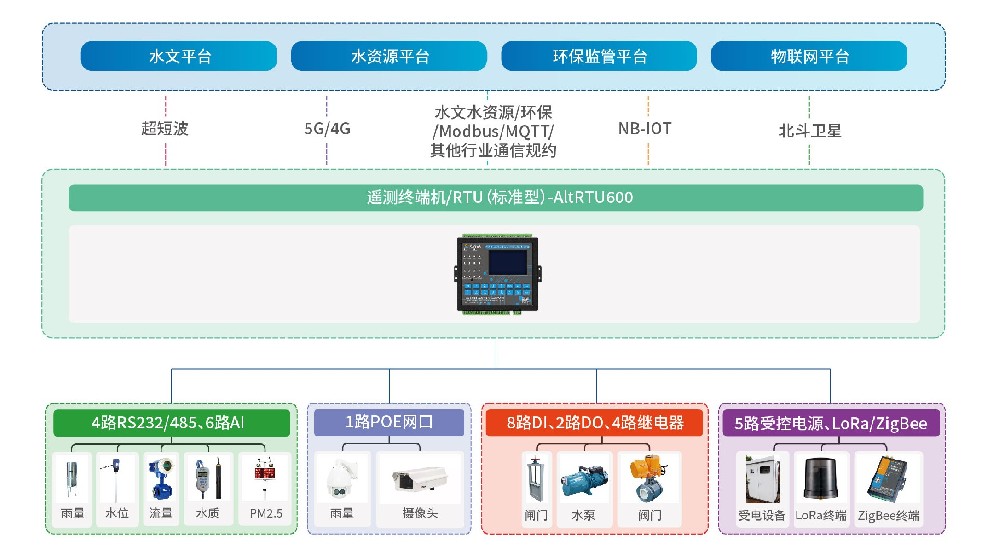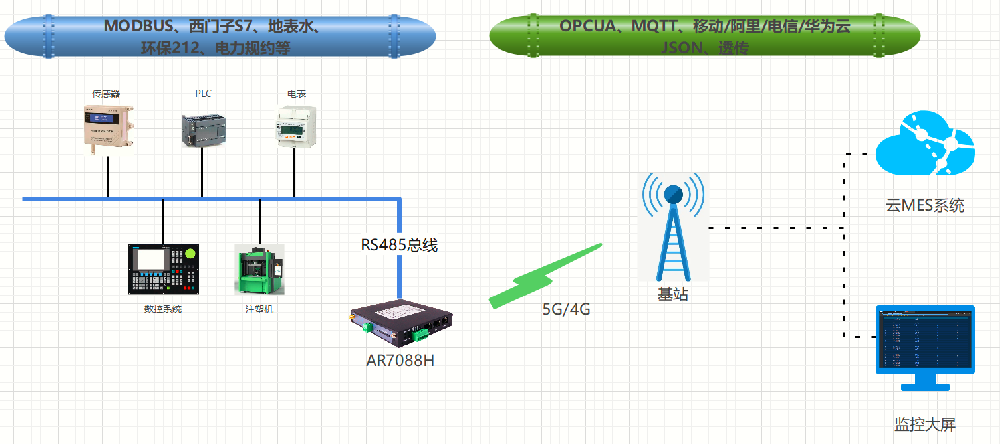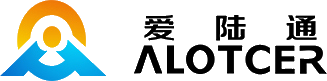怎么解決路由器已連接但無法上網(wǎng)的問題?
解決路由器已連接但無法上網(wǎng)的問題:常見原因及解決方法
網(wǎng)絡(luò)配置問題

檢查路由器連接狀態(tài),確保路由器與電源和調(diào)制解調(diào)器正常連接。
驗證網(wǎng)絡(luò)設(shè)置,檢查路由器的IP地址、子網(wǎng)掩碼和網(wǎng)關(guān)是否正確配置,同時確保DNS服務(wù)器設(shè)定正確。
嘗試重新啟動路由器和調(diào)制解調(diào)器,或者重置路由器到出廠設(shè)置,以及更新路由器固件。
無線信號問題
檢查無線信號強度,確保路由器與設(shè)備距離適中,并檢查附近是否有干擾源。
驗證無線設(shè)置,確保無線網(wǎng)絡(luò)名稱可見,并檢查無線加密設(shè)置。
嘗試重新啟動路由器和設(shè)備,或者更改無線信道,并確保設(shè)備驅(qū)動程序更新到最新版本。
ISP問題
檢查互聯(lián)網(wǎng)服務(wù)是否正常,可以嘗試連接到其他設(shè)備或聯(lián)系互聯(lián)網(wǎng)服務(wù)提供商以確認服務(wù)狀態(tài)。
驗證ISP設(shè)置,檢查路由器的PPPoE或DHCP設(shè)置,并確保賬號和密碼正確。
嘗試重新連接PPPoE或DHCP,或者重置ISP提供的設(shè)備。
安全設(shè)置問題
檢查路由器的防火墻設(shè)置,確保防火墻不會阻止互聯(lián)網(wǎng)訪問,并檢查訪問控制列表是否允許設(shè)備連接。
驗證路由器的MAC地址過濾設(shè)置,檢查是否啟用了MAC地址過濾,并確保設(shè)備的MAC地址被允許連接。
關(guān)閉路由器的防火墻或調(diào)整設(shè)置,以及確保MAC地址過濾設(shè)置正確。
以上的如果講的還是比較泛,我們也可以看下以下比較詳細的原因:
無線網(wǎng)卡的IP或DNS設(shè)置有錯誤
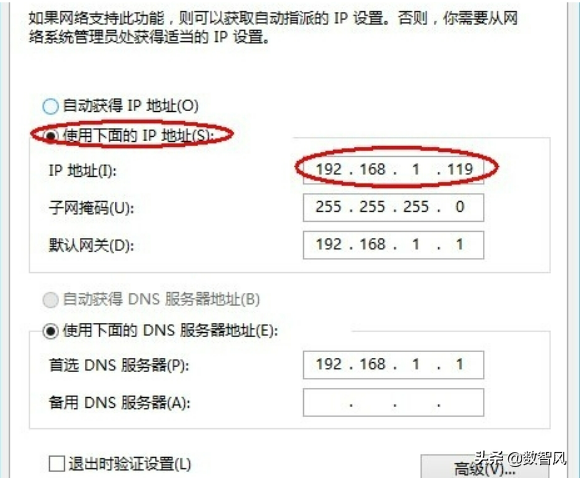
在電腦連接互聯(lián)網(wǎng)時,需使用網(wǎng)卡來獲取正確的IP地址和DNS配置。通常情況下,無線網(wǎng)卡會開啟DHCP客戶端功能,自動獲取IP地址和DNS配置。然而在某些情況下,因各種原因可能需要手動設(shè)置網(wǎng)卡的IP地址和DNS。若手動設(shè)置的IP地址與當(dāng)前無線網(wǎng)絡(luò)不符,或無法連接至DNS服務(wù)器,則無法上網(wǎng)。
針對這種情況,我們需要根據(jù)不同的情形采取相應(yīng)的處理方法。首先情況一,如果無線網(wǎng)絡(luò)已經(jīng)啟用了DHCP服務(wù)器,可以將無線網(wǎng)卡的IPv4地址設(shè)置為"DHCP(自動獲取)"即可。接下來是情況二,如果無線網(wǎng)絡(luò)沒有DHCP服務(wù)器,那么所有終端的IP地址都需要手動分配。在這種情況下,我們需要將無線網(wǎng)卡的IPv4地址設(shè)置為一個與該網(wǎng)絡(luò)相匹配的未使用的IP地址。舉個例子,如果無線網(wǎng)絡(luò)的地址范圍是從192.168.1.2到254,子網(wǎng)掩碼為255.255.255.0,網(wǎng)關(guān)為192.168.1.1,DNS服務(wù)器也是192.168.1.1,那么我們需要從2到254中選擇一個未使用的IP地址來配置無線網(wǎng)卡,并將其他參數(shù)設(shè)置為相同。
由于特定原因,網(wǎng)絡(luò)服務(wù)提供商已經(jīng)中斷了連接
要使互聯(lián)網(wǎng)可用,各個運營商的網(wǎng)絡(luò)需要相互連接。如果某個運營商的網(wǎng)絡(luò)中斷,無線網(wǎng)絡(luò)就無法連通,只能保持無線接入點(AP)與電腦之間的連線。
在面對這種情況時,我們可以通過觀察出口光貓和路由器的指示燈來解決問題。如果光貓上的“上網(wǎng)”信號指示燈不是綠色,或者路由器上的WAN口指示燈不是綠色,那么說明運營商的線路連接中斷。這可能是由于運營商的故障,或者光貓或路由器的撥號失敗。我們可以嘗試重新啟動光貓和路由器,如果問題仍然存在,就需要聯(lián)系運營商,請求他們協(xié)助解決。
無線信號質(zhì)量不佳,同時受到嚴重干擾的影響
眾所周知,當(dāng)前我們所使用的無線網(wǎng)絡(luò)是由2.4G和5G兩個頻段組成的。在2.4G頻段,中國可以利用13個信道,而在5G頻段,中國可以利用19個信道。如果附近的WIFI和我們使用相同的信道,由于它們的工作頻率相同,就會發(fā)生同頻干擾。如果附近WIFI的信號干擾較強且重疊的信道較多,那么我們的WIFI連接就可能變得不穩(wěn)定,甚至無法上網(wǎng)。(然而,在一般情況下可能會出現(xiàn)斷斷續(xù)續(xù)的上網(wǎng)或上網(wǎng)速度變慢的情況)
為了應(yīng)對這種情況,我們需要采取措施來優(yōu)化無線AP或路由器的工作信道。一些無線AP或路由器可以支持自動信道優(yōu)化,只需要將其設(shè)置為"自動信道"即可。然而,一些較老的無線路由器可能不支持自動信道功能,因此需要手動進行信道調(diào)整。首先,我們可以使用WiFi測試工具(如WirelessMon)來檢測哪些信道比較空閑且沒有干擾。一旦找到空閑的信道,我們只需要將自己的無線AP或路由器設(shè)置為該信道即可。
在使用無線網(wǎng)絡(luò)時,需要經(jīng)過身份認證才可連接
存在一種WIFI網(wǎng)絡(luò),連接時會顯示為“開放”狀態(tài)(即無密碼狀態(tài)),非常容易成功連接,但連接后無法上網(wǎng)。無論打開哪個網(wǎng)頁,都會自動跳轉(zhuǎn)到一個運營者的Portal頁面。這個頁面要求用戶進行鑒權(quán),即需要輸入用戶名和密碼。在酒店的無線網(wǎng)絡(luò)和運營商提供的開放無線網(wǎng)絡(luò)中,這種情況相當(dāng)普遍。
在面對這種情況時,你需要與提供無線網(wǎng)絡(luò)服務(wù)的運營商聯(lián)系,獲取正確的網(wǎng)絡(luò)認證信息。然后,使用正確的認證信息進行網(wǎng)絡(luò)登錄。
總結(jié)
只要了解了以上的四個原因,基本上就能夠解決連接無線網(wǎng)絡(luò)成功但上不了網(wǎng)的問題了。不過,每個品牌的路由器或無線接入點的設(shè)置方法都不一樣,如果不會設(shè)置的話,還需要參考廠商的說明書或者找IT專業(yè)人士幫忙。